


Na karcie Tryb zaawansowany (Advanced Mode) programu ScanGear (sterownika skanera) kliknij przycisk  (Jasność/Kontrast).
(Jasność/Kontrast).
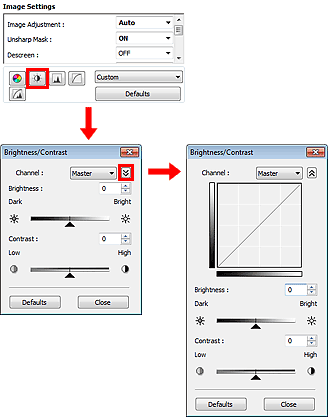
 Uwaga
UwagaKliknij przycisk  (strzałka w dół), aby przełączyć do widoku szczegółowego. Kliknij przycisk
(strzałka w dół), aby przełączyć do widoku szczegółowego. Kliknij przycisk  (strzałka w górę), aby powrócić do poprzedniego widoku.
(strzałka w górę), aby powrócić do poprzedniego widoku.
Kliknij przycisk Domyślne (Defaults), aby przywrócić wartości domyślne wszystkich ustawień w bieżącym oknie.
Każdy punkt obrazu jest połączeniem koloru czerwonego, zielonego i niebieskiego w różnych proporcjach (gradacjach). Te kolory można osobno dopasować jako „kanały”.
Wspólny (Master)
Umożliwia jednoczesne dopasowywanie kanału czerwonego, zielonego i niebieskiego.
Czerwony (Red)
Dopasowywanie kanału czerwonego.
Zielony (Green)
Dopasowywanie kanału zielonego.
Niebieski (Blue)
Dopasowywanie kanału niebieskiego.
 Uwaga
UwagaJeśli dla ustawienia Tryb koloru (Color Mode) wybrano opcję Odcienie szarości (Grayscale), dla ustawienia Kanał (Channel) dostępna jest tylko opcja Odcienie szarości (Grayscale).
Dopasuj jasność obrazu. Przesuń suwak  w obszarze Jasność (Brightness) w lewo, aby przyciemnić obraz, lub w prawo, aby go rozjaśnić. Można również wprowadzić wartość liczbową (od -127 do 127).
w obszarze Jasność (Brightness) w lewo, aby przyciemnić obraz, lub w prawo, aby go rozjaśnić. Można również wprowadzić wartość liczbową (od -127 do 127).
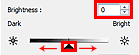
Przyciemniony |
Oryginalny obraz |
Rozjaśniony |
 |
 |
 |
 Uwaga
UwagaJeśli obraz zostanie zbyt mocno rozjaśniony, może zostać utracone podświetlenie, a jeśli zostanie zbyt mocno przyciemniony, może zostać utracony cień.
„Kontrast” to stopień różnicy między jaśniejszymi i ciemniejszymi częściami obrazu. Zwiększanie kontrastu zwiększa tę różnicę, wyostrzając obraz. Zmniejszanie kontrastu zmniejsza ją, zmiękczając obraz.
Przesuń suwak  w obszarze Kontrast (Contrast) w lewo, aby zmniejszyć kontrast obrazu, lub w prawo, aby go zwiększyć. Można również wprowadzić wartość liczbową (od -127 do 127).
w obszarze Kontrast (Contrast) w lewo, aby zmniejszyć kontrast obrazu, lub w prawo, aby go zwiększyć. Można również wprowadzić wartość liczbową (od -127 do 127).
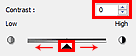
Zmniejszony kontrast |
Oryginalny obraz |
Zwiększony kontrast |
 |
 |
 |
 Uwaga
UwagaZwiększanie kontrastu pozwala nadać miękkim obrazom wrażenie trójwymiarowości. Jeśli jednak kontrast zostanie zbyt mocno zwiększony, cienie i podświetlenia mogą zostać utracone.
Góra strony |